Πώς να ανακτήσετε τα διαγραμμένα αρχεία σε Mac
Τι να ξέρετε
- Επαναφέρετε τα αρχεία μέσω του Κάδου απορριμμάτων κάνοντας κλικ Κάδος απορριμμάτων > κάνοντας δεξί κλικ στο αρχείο > Επιστροφή.
- Επαναφέρετε αρχεία μέσω του Time Machine κάνοντας κλικ Time Machine > Enter Time Machine > Restore.
- Όσο περισσότερο περιμένετε για να επαναφέρετε ένα αρχείο, τόσο λιγότερες πιθανότητες είναι να είναι ακόμα διαθέσιμο.
Αυτό το άρθρο σάς διδάσκει πώς να ανακτήσετε τα διαγραμμένα αρχεία σε Mac και εξετάζει τις διάφορες μεθόδους που είναι διαθέσιμες με την ανάκτηση αρχείων.
Είναι δυνατή η ανάκτηση διαγραμμένων αρχείων σε Mac;
Εάν στείλατε το αρχείο στον Κάδο απορριμμάτων σας, τότε ναι, μπορείτε να το ανακτήσετε καθώς τα αρχεία δεν έχουν διαγραφεί ακόμη οριστικά. Τα αρχεία δεν αφαιρούνται από τον Κάδο απορριμμάτων, εκτός εάν τα διαγράψετε με μη αυτόματο τρόπο ή έχουν περάσει 30 ημέρες από τη διαγραφή του αρχείου.
Εάν το αρχείο δεν βρίσκεται πλέον στον Κάδο απορριμμάτων, έχει διαγραφεί οριστικά, καθιστώντας την ανάκτηση πολύ πιο δύσκολη, αν και όχι αδύνατη, εάν έχετε ρυθμίσει το Time Machine για τακτικά αντίγραφα ασφαλείας.
Ανάκτηση αυτού του κάδου απορριμμάτων: Πού μπορείτε να βρείτε τα διαγραμμένα αρχεία στο Mac
Η ανάκτηση αρχείων σε Mac είναι πολύ απλή, υπό την προϋπόθεση ότι δεν έχετε διαγράψει οριστικά το αρχείο. Εάν ελέγξετε τον Κάδο απορριμμάτων σας εντός 30 ημερών από τη διαγραφή, το αρχείο είναι συνήθως ακόμα εκεί. Εδώ είναι πού να κοιτάξετε.
-
Στην επιφάνεια εργασίας του MacOS, κάντε κλικ Σκουπίδια.
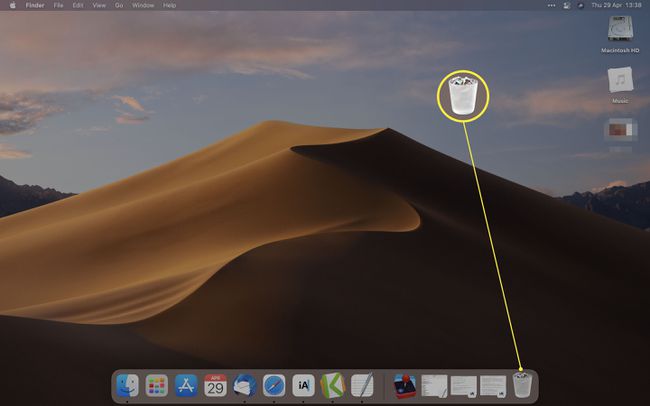
Ανάλογα με τη γεωγραφική περιοχή σας, μπορεί να ονομάζεται Bin.
-
Περιηγηθείτε στα αρχεία για να βρείτε αυτό που ψάχνετε.
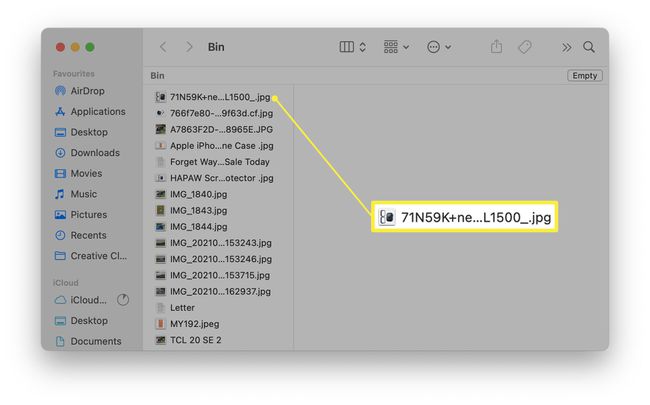
Κάντε κλικ σε αυτό για να δείτε τα περιεχόμενα του αρχείου.
Πώς μπορώ να επαναφέρω τα διαγραμμένα αρχεία;
Εάν θέλετε να επαναφέρετε τα διαγραμμένα αρχεία σας μέσω του Κάδου απορριμμάτων, η διαδικασία εξακολουθεί να είναι απλή. Δείτε πώς να το κάνετε.
-
Στην επιφάνεια εργασίας του MacOS, κάντε κλικ Σκουπίδια.
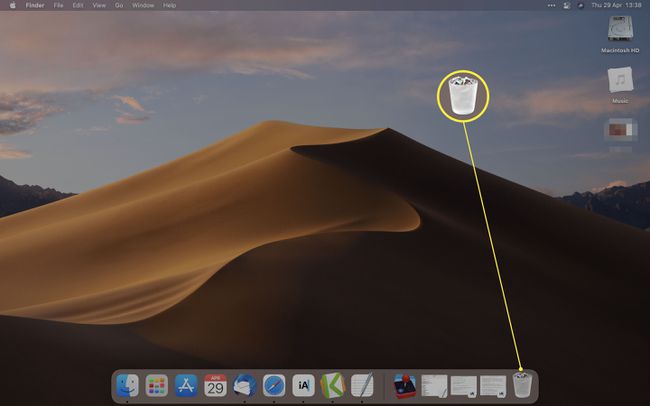
Περιηγηθείτε στα αρχεία στον Κάδο απορριμμάτων για να βρείτε αυτό που θέλετε να επαναφέρετε.
-
Κάντε δεξί κλικ στο αρχείο και κάντε κλικ Βάλε πίσω.
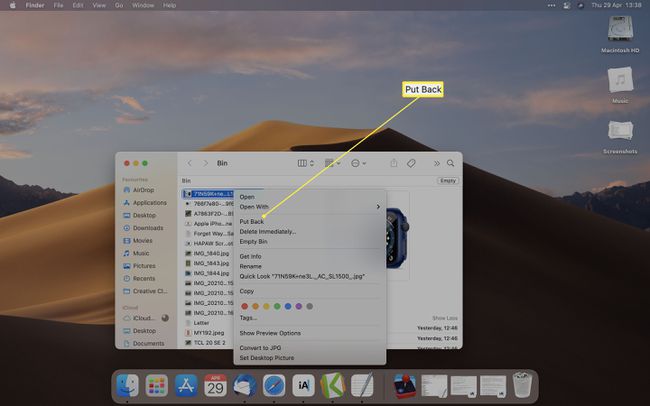
Εάν θέλετε να επαναφέρετε πολλά αρχεία, μπορείτε να κάνετε κλικ σε καθένα κρατώντας πατημένο το Shift για να τα επιλέξετε όλα και, στη συνέχεια, κάντε δεξί κλικ και κάντε κλικ στο Βάλε πίσω.
Πώς μπορώ να επαναφέρω τον κάδο μου σε Mac;
Εάν θέλετε να επαναφέρετε ολόκληρο τον Κάδο απορριμμάτων ή τον Κάδο απορριμμάτων σε Mac, μπορείτε να το κάνετε αυτό με πολύ πιο γρήγορο τρόπο από το δεξί κλικ σε κάθε αρχείο. Δείτε πώς να το κάνετε.
Στην επιφάνεια εργασίας του MacOS, κάντε κλικ Σκουπίδια.
-
Πατήστε Cmd + A στο πληκτρολόγιό σας για να επιλέξετε όλα, στη συνέχεια κάντε δεξί κλικ στην ενότητα και κάντε κλικ Βάλε πίσω.
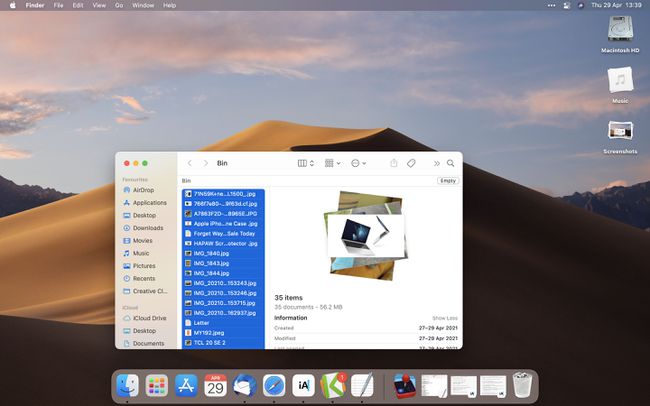
Όλα τα αρχεία έχουν πλέον αποκατασταθεί στις αντίστοιχες θέσεις τους πριν τα διαγράψετε.
Πώς μπορώ να ανακτήσω μόνιμα διαγραμμένα αρχεία;
Μερικές φορές είναι δυνατό να ανακτήσετε μόνιμα διαγραμμένα αρχεία, αλλά θα χρειαστεί να χρησιμοποιήσετε είτε το Time Machine του MacOS είτε λογισμικό ανάκτησης αρχείων όπως π.χ. Τρυπάνι δίσκου. Ο ευκολότερος τρόπος για να ανακτήσετε μόνιμα διαγραμμένα αρχεία είναι να χρησιμοποιήσετε το Time Machine. Δείτε πώς μπορείτε να ανακτήσετε αρχεία.
Εάν δεν έχετε ήδη ρυθμίσει το Time Machine, δεν μπορείτε να το χρησιμοποιήσετε για να επαναφέρετε αρχεία.
Ανοίξτε το φάκελο από τον οποίο διαγράψατε το αρχείο.
-
Κάντε κλικ Μηχανή του χρόνου στη γραμμή μενού σας.
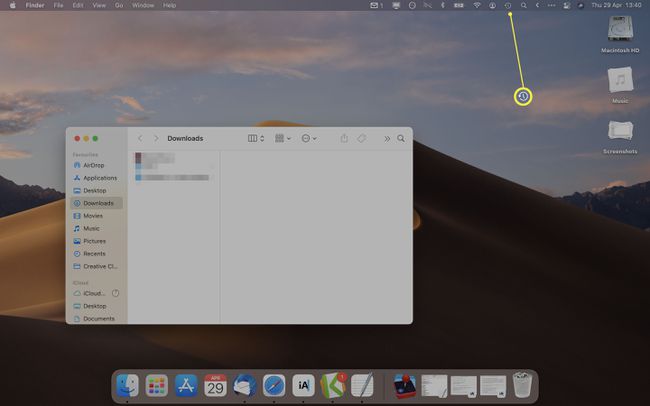
-
Κάντε κλικ Μπείτε στο Time Machine.
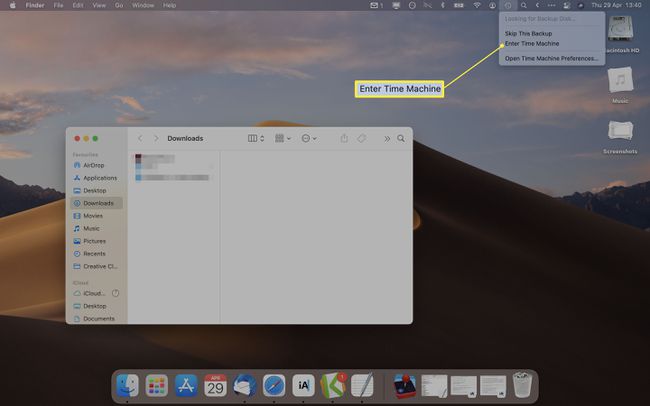
Επιλέξτε το αρχείο που θέλετε να ανακτήσετε.
Κάντε κλικ Επαναφέρω.
Το αρχείο είναι τώρα πίσω στην αρχική του θέση.
FAQ
-
Μπορώ να ανακτήσω τα διαγραμμένα αρχεία από έναν εξωτερικό σκληρό δίσκο στο Mac μου;
Ναί. Όταν επαναφέρετε τα διαγραμμένα αρχεία από τον Κάδο απορριμμάτων ή Μηχανή του χρόνου, θα εμφανίζονται όπου κι αν ήταν αρχικά, συμπεριλαμβανομένων των εξωτερικών μονάδων δίσκου.
-
Πώς μπορώ να δημιουργήσω αντίγραφα ασφαλείας του Mac μου σε έναν εξωτερικό σκληρό δίσκο με το Time Machine;
Για να δημιουργήσετε αντίγραφα ασφαλείας ενός εξωτερικού σκληρού δίσκου στο Mac σας, μεταβείτε στο μήλο μενού > Επιλογές συστήματος > Μηχανή του χρόνου > Επιλέξτε Backup Disk και επιλέξτε Χρησιμοποιήστε το δίσκο στην εξωτερική σας μονάδα δίσκου. Στη συνέχεια, επιλέξτε Εμφάνιση Μηχανής του Χρόνου > Εικονίδιο Time Machine > Δημιουργία αντιγράφων ασφαλείας τώρα.
-
Πώς μπορώ να δημιουργήσω αυτόματα αντίγραφα ασφαλείας του Mac μου με το Time Machine;
Προς το δημιουργήστε αυτόματα αντίγραφα ασφαλείας του Mac σας, μεταβείτε στο Time Machine και πραγματοποιήστε μια μη αυτόματη δημιουργία αντιγράφων ασφαλείας. Πριν επιλέξετε Δημιουργία αντιγράφων ασφαλείας τώρα, έλεγξε το Αυτόματη δημιουργία αντιγράφων ασφαλείας πλαίσιο και επιλέξτε Επιλογές. Στη συνέχεια, ορίστε τις προτιμήσεις σας και Αποθηκεύσετε.
